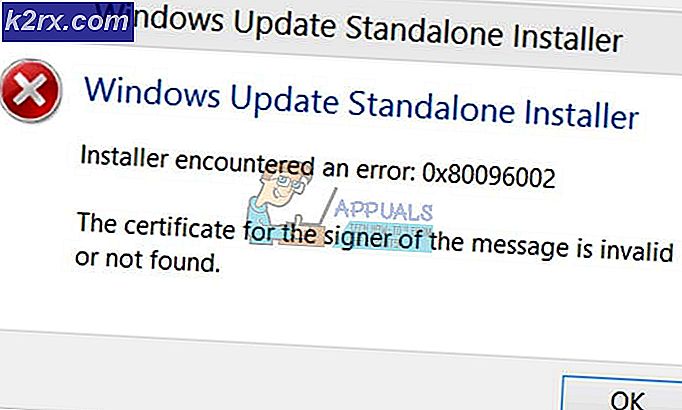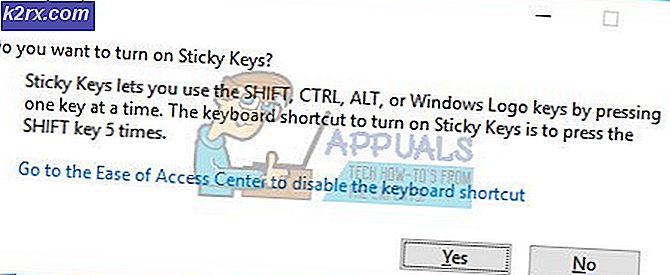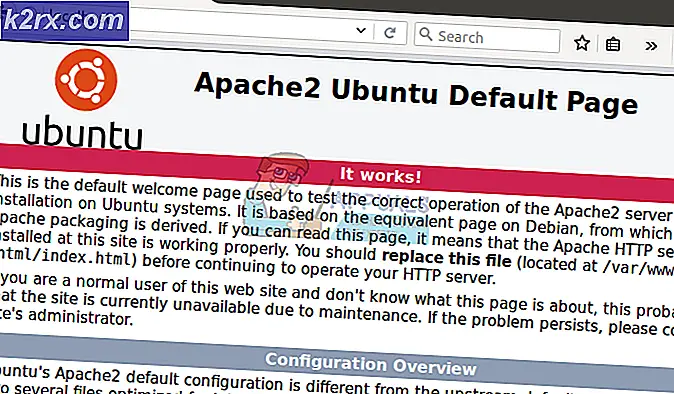Bagaimana cara Memperbaiki iTunes tidak dapat menghubungkan kesalahan 0x80090302 di Windows 10?
Beberapa pengguna Windows melaporkan bahwa mereka melihat file Kesalahan 0x80090302 'Pastikan koneksi jaringan Anda aktif dan coba lagi' kode setiap kali mereka mencoba menggunakan aplikasi iTunes untuk mengunduh podcast atau jenis media audio lainnya untuk memutarnya secara lokal. Untuk beberapa pengguna, masalah terjadi selama prosedur masuk (segera setelah mereka membuka iTunes).
Karena masalah mungkin disebabkan oleh konflik antara iTunes dan pembaruan Windows 10 yang tertunda, mulailah panduan pemecahan masalah ini dengan memperbarui iTunes ke versi terbaru. Jika tidak berhasil atau Anda sudah memiliki versi terbaru, jalankan Pemecah Masalah Aplikasi Windows atau lakukan instal ulang iTunes lengkap.
Metode 1: Memperbarui iTunes ke versi terbaru
Masalah ini mungkin disebabkan oleh konflik antara versi desktop iTunes dan pembaruan Windows 10. Untungnya, Apple sudah memperbaiki ketidakcocokan ini melalui pembaruan yang didorong secara otomatis ke iTunes.
Jika fungsi Pembaruan Otomatis dinonaktifkan, Anda seharusnya dapat menyelesaikan masalah dengan melakukan pembaruan secara manual.
Untuk memperbarui iTunes ke versi terbaru, klik Tolong (dari bilah pita di bagian atas), lalu klik Periksa pembaruan.
Jika versi baru iTunes tersedia, utilitas akan mengunduh & menginstalnya secara otomatis. Setelah ini terjadi, mulai ulang iTunes dan kembali ke Bantuan> Periksauntuk mengetahui apakah Anda masih memiliki versi terbaru.
Jika Anda sudah memiliki versi iTunes terbaru, pindah ke metode berikutnya di bawah.
Metode 2: Menjalankan Pemecah Masalah Aplikasi Windows
Seperti yang telah dikonfirmasi oleh beberapa pengguna berbeda yang mengalami masalah yang sama, file Kesalahan 0x80090302 kemungkinan besar akan muncul karena beberapa jenis file rusak di dalam folder iTunes.
Untungnya, ada satu cara untuk memperbaikinya secara otomatis - Dengan menjalankan pemecah masalah Aplikasi Windows untuk mengidentifikasi masalah dan kemudian dengan menerapkan perbaikan yang disarankan.
catatan: Perbaikan ini hanya berlaku jika Anda menghadapi Kesalahan 0x80090302dengan Platform Windows Universal (UWP) versi iTunes.
Beberapa pengguna yang terpengaruh telah mengonfirmasi bahwa operasi ini memungkinkan mereka memperbaiki masalah secara otomatis. Setelah melalui semua langkah, mereka berhasil masuk ke iTunes dan mengunduh media audio secara lokal tanpa masalah.
Berikut panduan cepat dalam menjalankan Pemecah Masalah Aplikasi Windows untuk memperbaiki masalah:
- tekan Tombol Windows + R untuk membuka a Lari kotak dialog. Selanjutnya, ketik ”’ms-settings: pecahkan masalah "di dalam kotak teks dan tekan Memasukkan untuk membuka Penyelesaian masalah tab dari Pengaturan Tidak bisa.
- Dari tab Pemecahan Masalah Windows, pindah ke bagian kanan layar dan gulir ke bawah ke fileTemukan dan Perbaiki masalah lainbagian. Selanjutnya, klik Aplikasi Windows Store dan klik Jalankan Pemecah Masalah untuk membuka utilitas.
- Setelah Anda berada di dalam Aplikasi Windows Store utilitas, tunggu dengan sabar sampai pemindaian awal selesai. Jika ditemukan strategi perbaikan yang layak, ikuti petunjuk di layar untuk menerapkan perbaikan yang disarankan (bergantung pada masalah yang Anda tangani). Klik Terapkan perbaikan ini untuk menerapkan perbaikan yang disarankan.
catatan: Bergantung pada masalah yang teridentifikasi, Anda mungkin perlu melakukan serangkaian penyesuaian manual.
- Setelah perbaikan berhasil diterapkan, mulai ulang komputer Anda dan lihat apakah masalah telah teratasi setelah pengaktifan berikutnya selesai.
Jika masalah yang sama terus berlanjut, lanjutkan ke perbaikan potensial berikutnya di bawah ini.
Metode 2: Menginstal ulang iTunes
Sejak Kesalahan 0x80090302kemungkinan besar disebabkan oleh beberapa jenis kerusakan file yang berasal dari folder iTunes, Anda seharusnya dapat memperbaiki masalah dengan menginstal ulang aplikasi iTunes - memperbarui aplikasi mungkin tidak berhasil.
Masalah korupsi seperti ini biasanya muncul setelah a infeksi malware atau setelah pemindaian antivirus berakhir dengan mengarantina beberapa file dari folder instalasi iTunes. Jika skenario ini berlaku, Anda akan dapat memperbaiki masalah dengan mencopot pemasangan iTunes dan mengunduh ulang versi terbaru.
Namun perlu diingat bahwa langkah-langkah untuk melakukan ini akan berbeda bergantung pada versi iTunes yang Anda gunakan di komputer Windows Anda - versi desktop atau UWP (Platform Windows Universal).
Untuk mengakomodasi kedua jenis pengguna, kami membuat dua panduan terpisah yang akan membantu Anda menginstal ulang aplikasi iTunes. Ikuti panduan mana saja yang berlaku untuk aplikasi iTunes yang Anda gunakan.
Opsi 1: Menginstal ulang iTunes UWP
- Buka a Lari kotak dialog dengan menekan Tombol Windows + R. Selanjutnya, ketik 'ms-pengaturan: appsfeatures ’dan pukul Memasukkan untuk membuka Aplikasi & Fitur tab dari Pengaturan aplikasi.
- Setelah Anda berada di dalam Aplikasi & Fitur menu, gunakan fungsi pencarian langsung di bawah Aplikasi & Fitur untuk mencari 'ITunes'. Selanjutnya, klik Opsi lanjutan.
- Setelah Anda berada di dalam Opsi lanjutan menu iTunes, gulir ke bawah ke Setel ulang tab dan klik Setel ulang tombol.
- Klik Setel ulang pada prompt konfirmasi terakhir untuk memulai proses pengaturan ulang, lalu tunggu hingga operasi selesai. Status aplikasi iTunes akan dikembalikan ke status defaultnya dan setiap komponen akan diinstal ulang.
catatan:Setiap media iTunes yang Anda simpan secara lokal tidak akan terpengaruh oleh operasi reset ini. - Setelah proses selesai, buka iTunes lagi dan lihat apakah masalahnya sudah teratasi.
Opsi 2: Menginstal ulang iTunes (versi desktop)
- Buka a Lari kotak dialog dengan menekan Tombol Windows + R. Selanjutnya, ketik ‘Appwiz.cpl’ di dalam kotak teks dan tekan Memasukkan untuk membuka Program dan fitur jendela.
- Setelah Anda berada di dalam Program dan fitur layar, gulir ke bawah melalui daftar aplikasi, klik kanan pada aplikasi iTunes dan pilih Copot pemasangan. Selanjutnya, ikuti petunjuk di layar untuk menyelesaikan proses pencopotan pemasangan.
- Setelah aplikasi utama iTunes dicopot, ulangi prosedur pencopotan pemasangan yang sama dengan perangkat lunak pelengkap Apple lainnya. Anda dapat memfilter daftar program melalui Penerbit dan hapus semua yang ditandatangani oleh perusahaan Apple.
- Setelah semua yang relevan dicopot, mulai ulang komputer Anda dan tunggu hingga pengaktifan berikutnya selesai.
- Setelah boot berhasil berikutnya, kunjungi tautan ini (sini) dari browser default Anda dan klik Windows (dibawah Mencari versi lain).
- Setelah executable berhasil diunduh, buka dan ikuti petunjuk di layar untuk menginstal ulang iTunes di komputer Anda.
catatan: Operasi ini juga akan menginstal perangkat lunak pelengkap yang sebelumnya Anda hapus instalannya pada langkah 3.
- Segera setelah penginstalan selesai, boot ulang komputer Anda dan lihat apakah masalah telah teratasi pada pengaktifan sistem berikutnya.